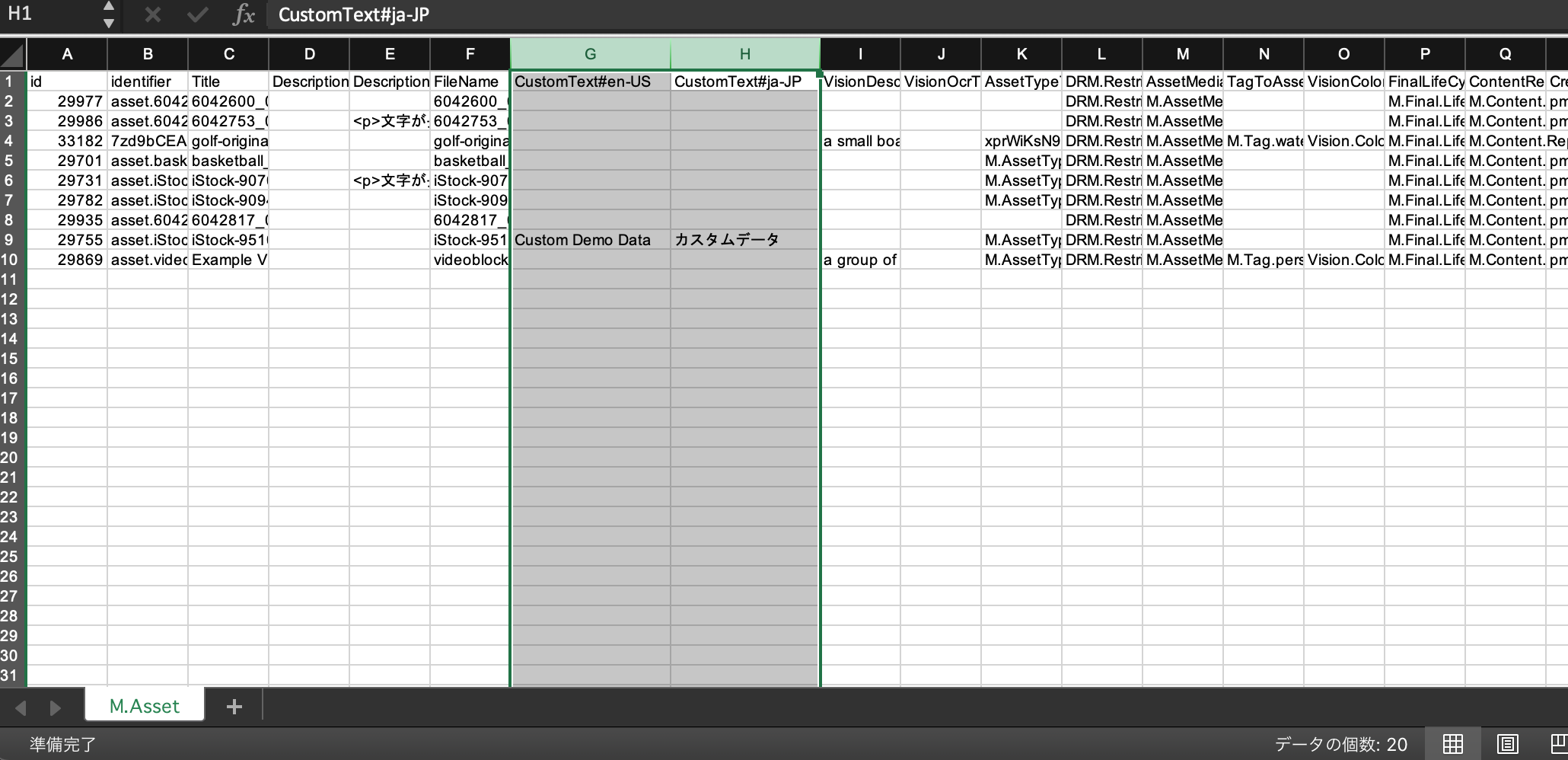Sitecore Content Hub で管理をしているデータのメタデータをエクスポートをする機能があります。この項目を変更するためには、管理ツールで提供されているエクスポートプロファイルの機能を利用することで、出力する項目を変更することができます。
デフォルトの動作を確認する
いくつかのアセットを選択して、Excel でエクスポートのメニューを選択してみます。
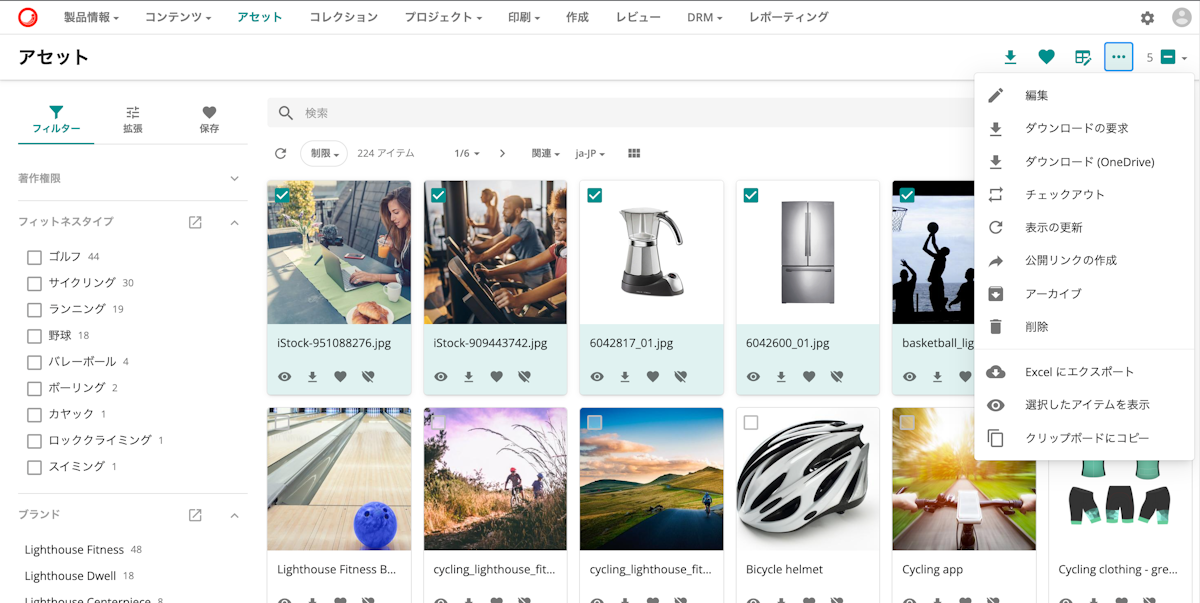
ダイアログとしては以下のような画面が表示されます。

今回は、スキーマの項目をそのまま見える方がいいので、どれもチェックせずに実行します。
しばらくすると Excel のファイルが準備されて、内容としては以下のようになります。
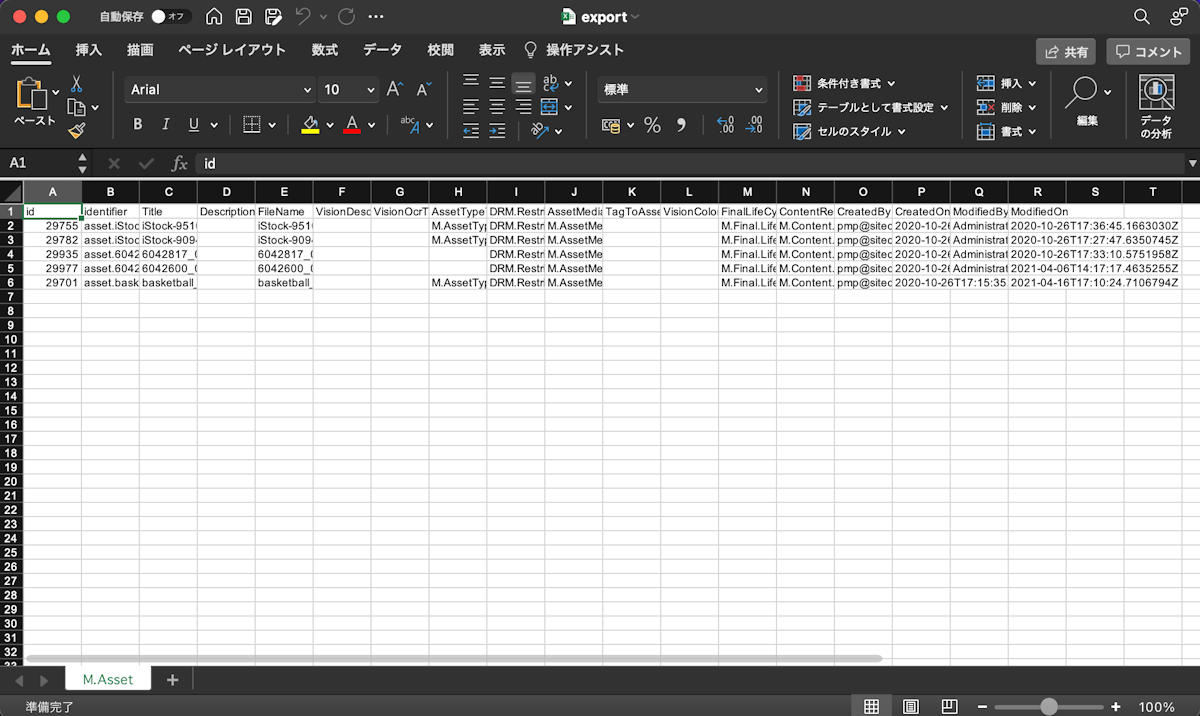
項目としては以下のものが出てきているのがわかります。
id
identifier
Title
Description#en-US
FileName
VisionDescription
VisionOcrText
AssetTypeToAsset
DRM.Restricted.RestrictedToAsset
AssetMediaToAsset
TagToAsset
VisionColorToAsset
FinalLifeCycleStatusToAsset
ContentRepositoryToAsset
CreatedBy
CreatedOn
ModifiedBy
ModifiedOn
設定の確認
エクスポートの設定を参照している部分を確認します。作業をしているのは、管理ツールの ページ - アセット を選択して、セレクションのボタンをクリックします。
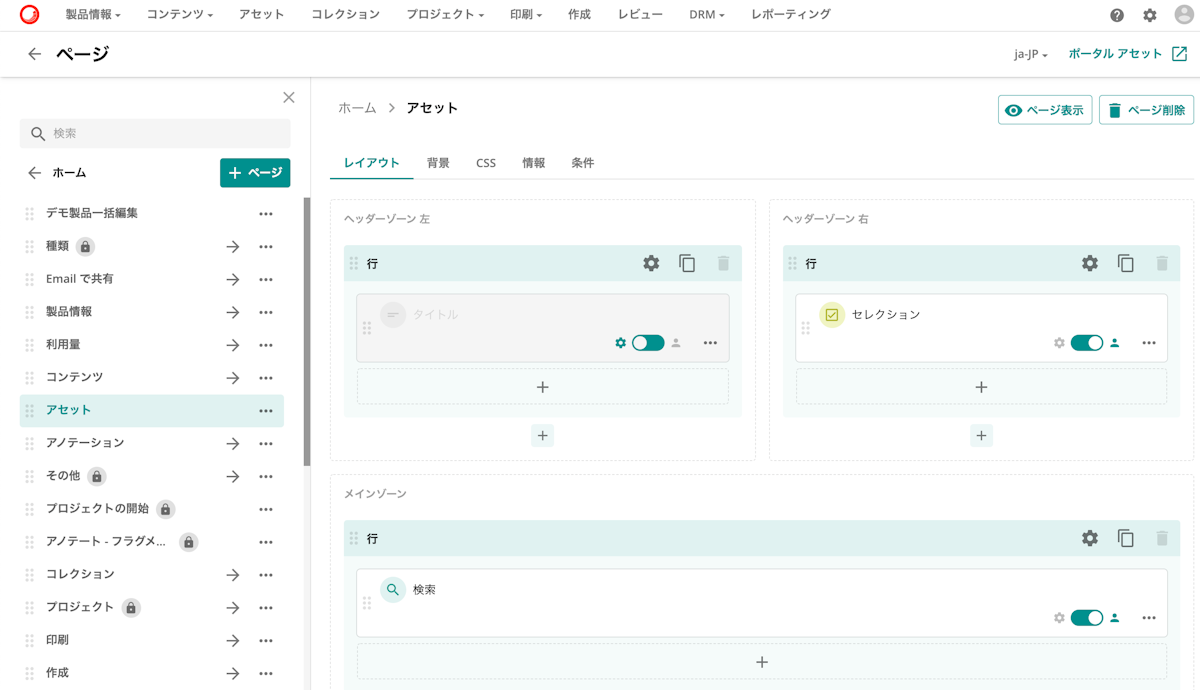
セレクションの画面を見ると、Excel の設定でエクスポートの項目があります。ここに定義の追加のボタンを選択、M.Asset を選択することができるのがわかります。
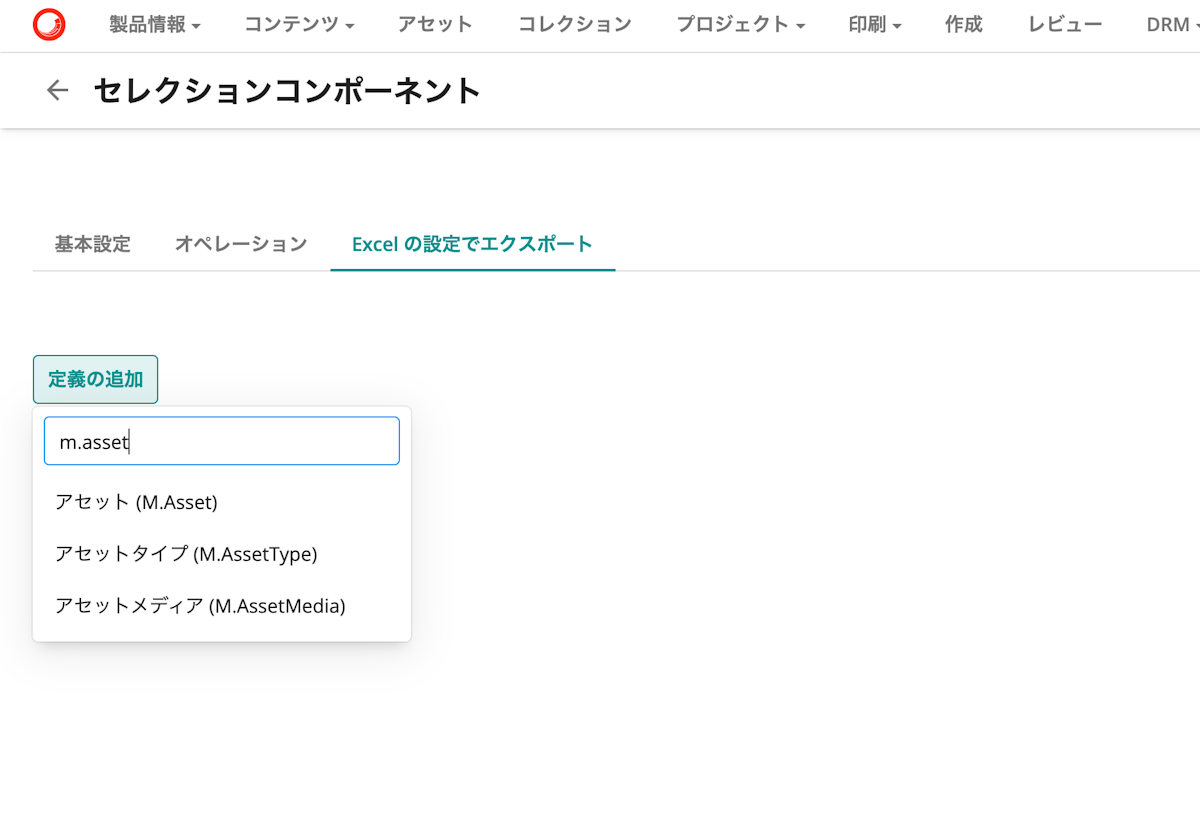
エクスポートプロファイルを参照すると、AssetProfile の項目があることがわかります。
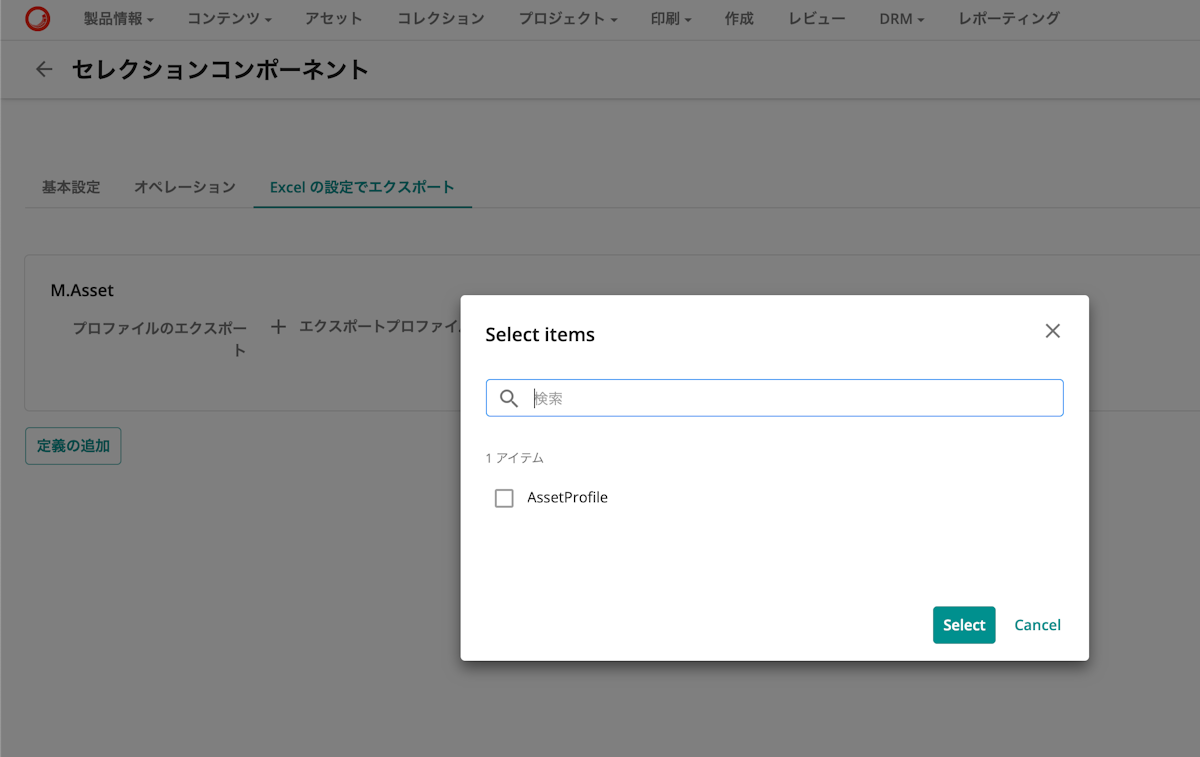
M.Asset のスキーマを拡張する
エクスポートするためのデータを作るために、スキーマをします。まず、スキーマの M.Asset の概要に、CustomText というメンバーを追加します。
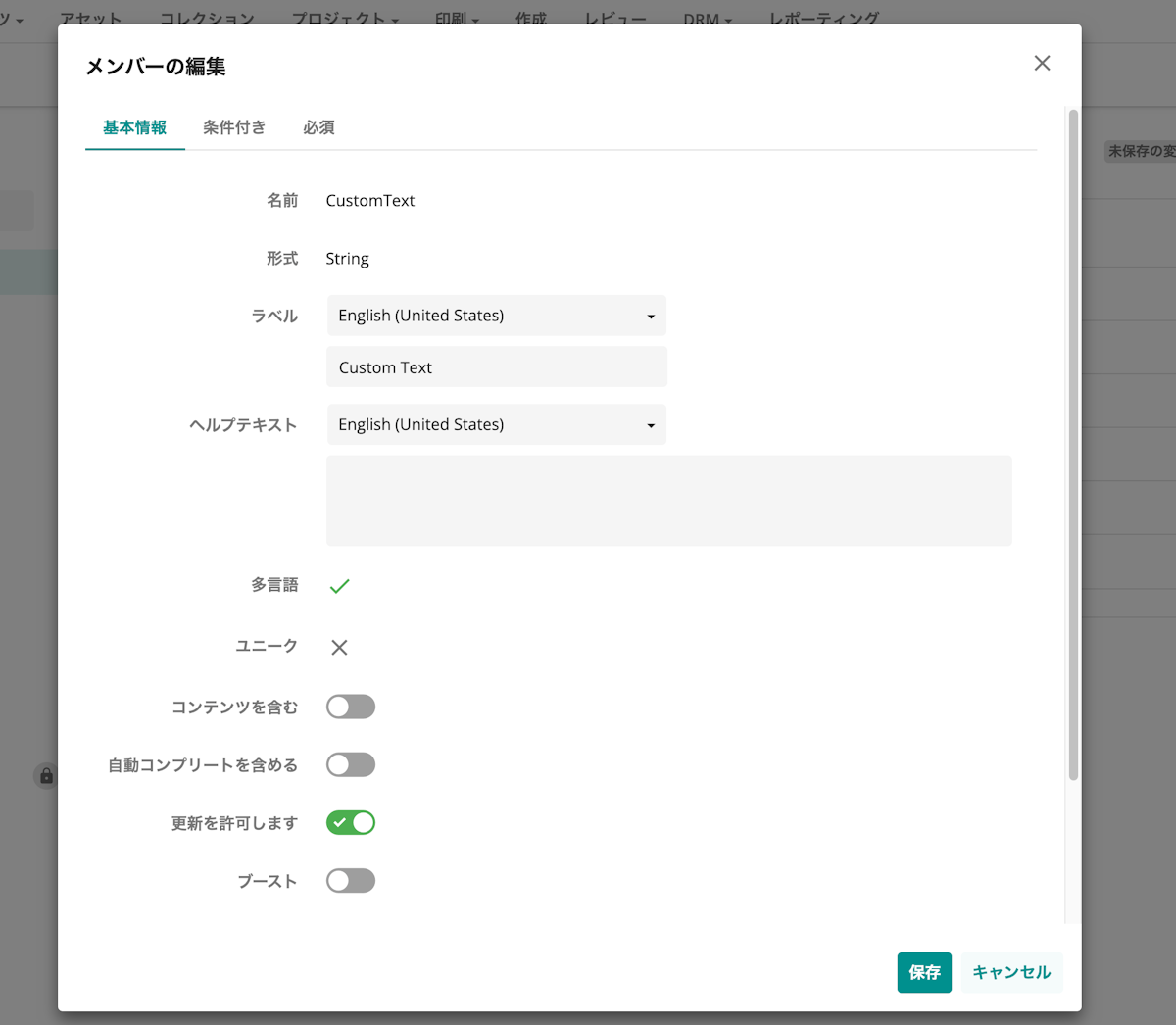
変更を適用して、項目が有効になっていることを確認します。
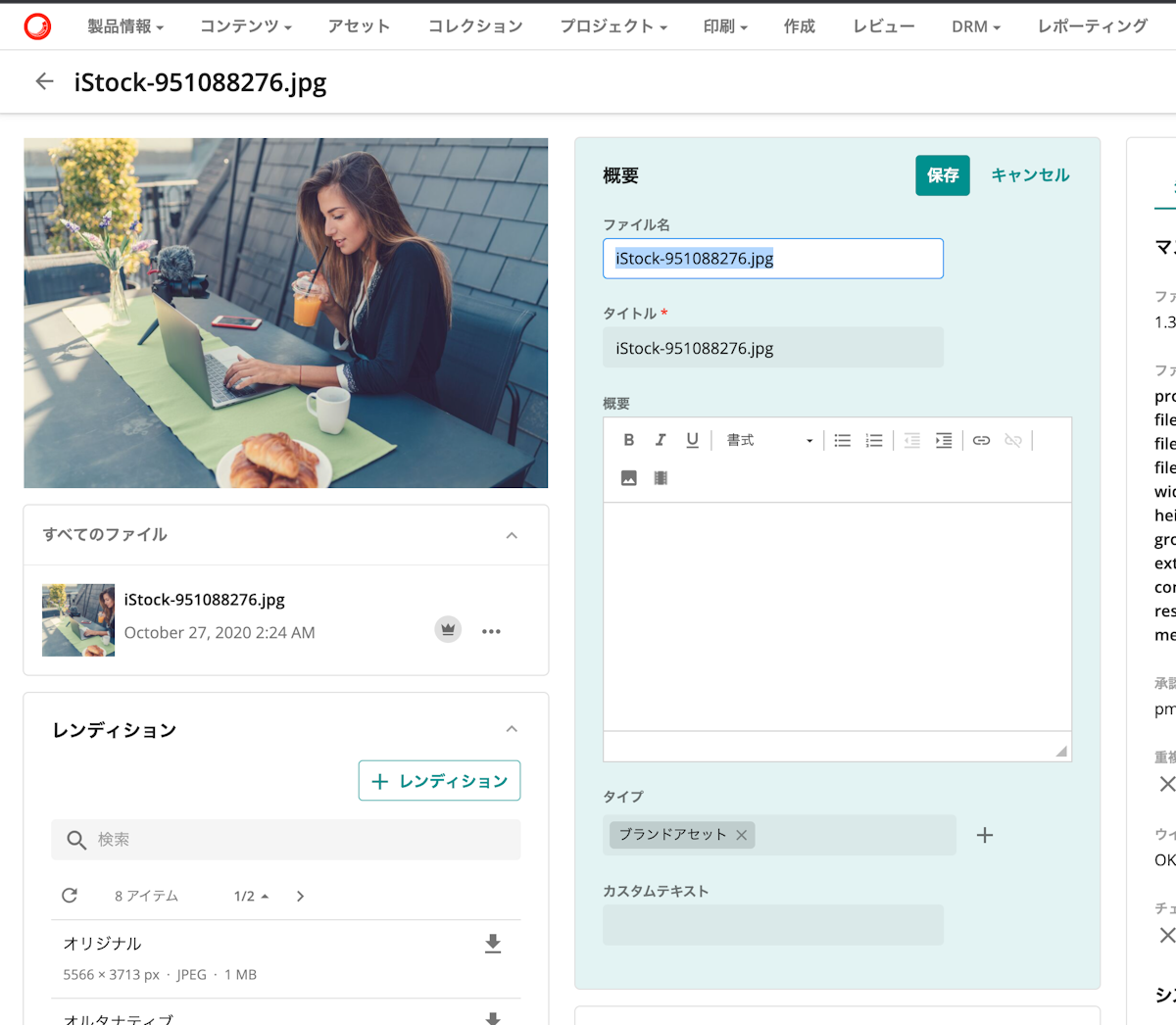
今回エクスポートをするアセットに対して、カスタムテキストを入れて、デモ用のデータの準備が出来ました。
エクスポートプロファイルの編集
今回は新しい Export プロファイルを作成していきます。管理ツールの エクスポートプロファイル を開きます。
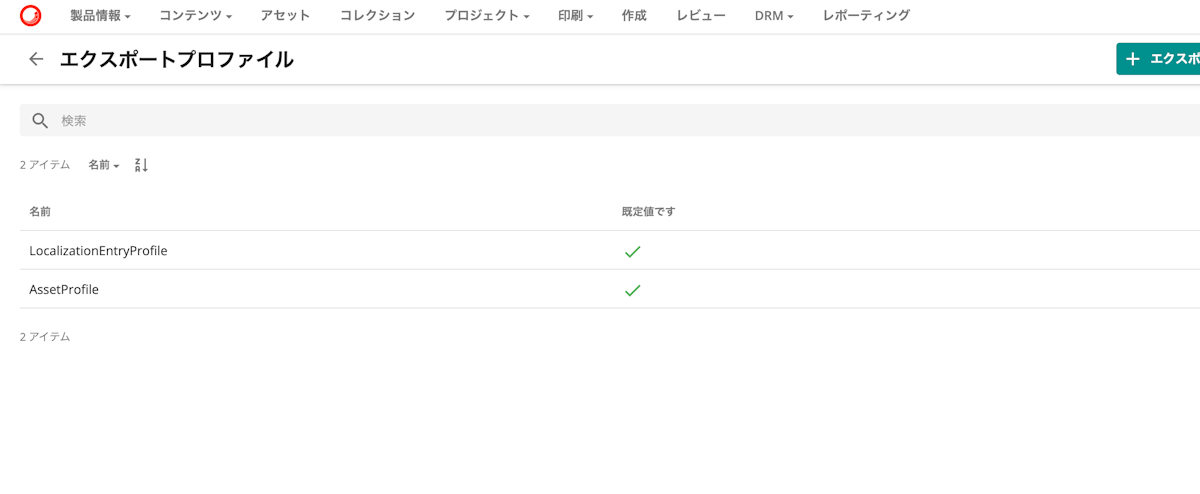
AssetProfile を開き、項目を確認すると以下のように表示されます。
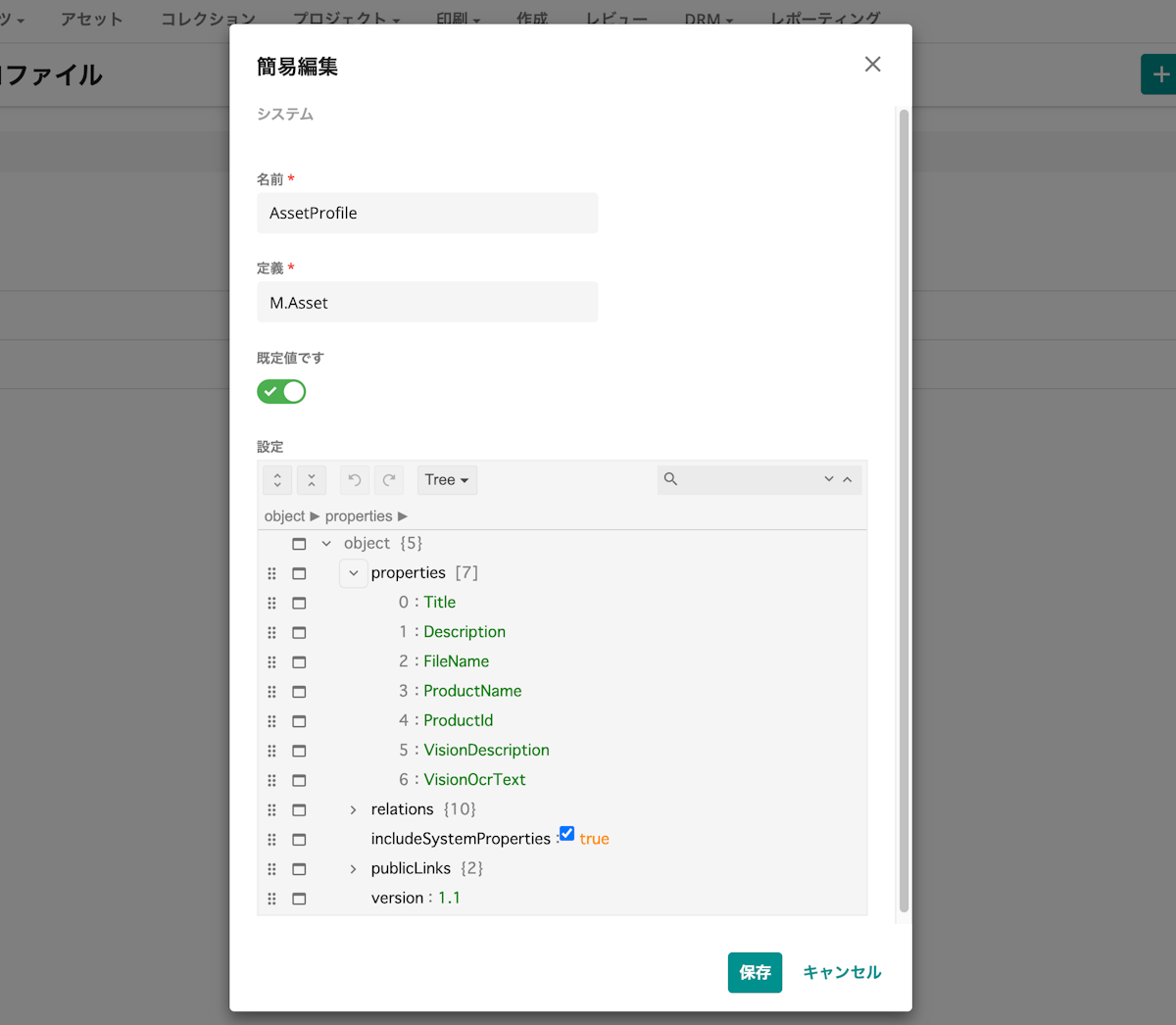
Text モードに変更をして、項目を追加します。今回は、 M.Asset のスキーマに CustomText というテキストエリアを追加している前提として、Properties に CustomText 追加します。
{
"properties": [
"Title",
"Description",
"FileName",
"CustomText",
"ProductName",
"ProductId",
"TagToAsset",
"VisionDescription",
"VisionOcrText"
],
"relations": {
"AssetTypeToAsset": {
"exportRelatedEntities": false
},
"DRM.Restricted.RestrictedToAsset": {
"exportRelatedEntities": false
},
"AssetMediaToAsset": {
"exportRelatedEntities": false
},
"TagToAsset": {
"exportRelatedEntities": false
},
"ProductCategoryToAsset": {
"exportRelatedEntities": false
},
"ProductFamilyToAsset": {
"exportRelatedEntities": false
},
"VisionColorToAsset": {
"exportRelatedEntities": false
},
"BrandToAsset": {
"exportRelatedEntities": false
},
"FinalLifeCycleStatusToAsset": {
"exportRelatedEntities": false
},
"ContentRepositoryToAsset": {
"exportRelatedEntities": false
}
},
"includeSystemProperties": true,
"publicLinks": {
"asset": false,
"masterfile": false
},
"version": "1.1"
}エクスポートプロファイルの更新が終わりました。
再度エクスポートを実施
改めてアセットを選択してエクスポートを実施します。エクスポートをする際の言語を日本語と英語を指定しておきました。しばらくするとファイルの準備が完了となりますので、Excel ファイルをダウンロード、開くと以下のように変更されていることがわかります。
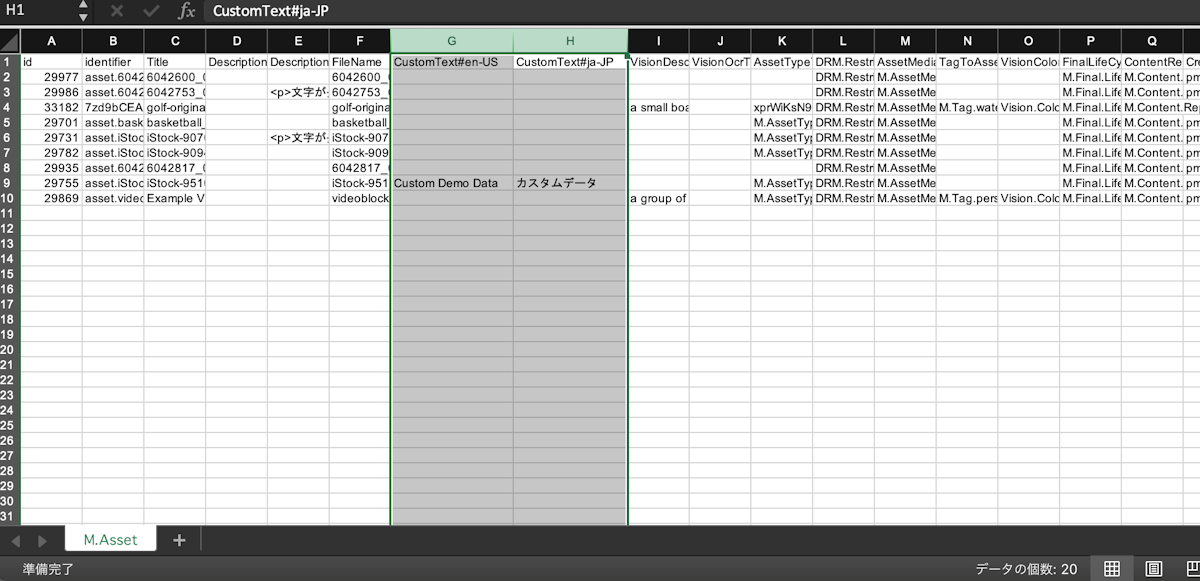
エクスポートの項目が変更されていることを確認することができました。
まとめ
今回は既存のプロファイルを編集して項目を変更しました。今回紹介している Excel エクスポートの設定において、新しいプロファイルを作成してそれを利用してエクスポートをする、という実装をすることができます。これにより、ページに合わせた Excel データの出力という作り方が可能となりますので、エクスポートプロファイルを作成、どのページのエクスポートに紐づけるのか、出し分けをすることも可能となります。